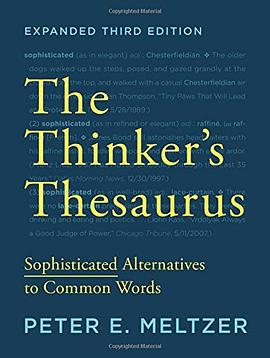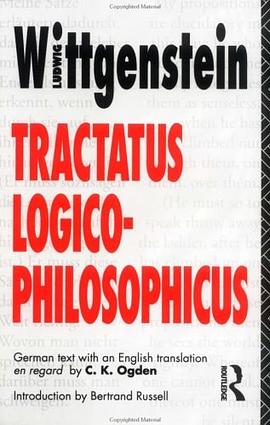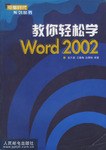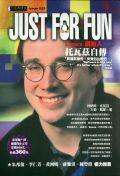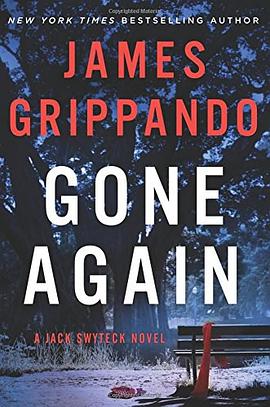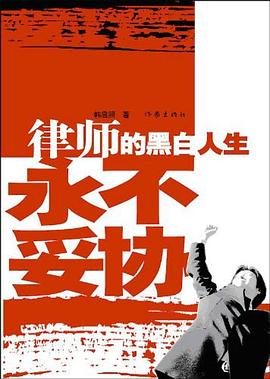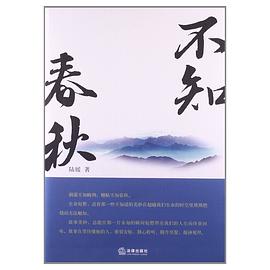第1篇 基礎篇
第1章 Word 2016快速入門
1.1Word有什麼用途
1.1.1編寫文字類的簡單文檔
1.1.2製作錶格類文檔
1.1.3製作圖、文、錶混排的復雜文檔
1.1.4製作各類特色文檔
1.2Word文檔排版原則
1.2.1對齊原則
1.2.2緊湊原則
1.2.3對比原則
1.2.4重復原則
1.2.5一緻性原則
1.2.6可自動更新原則
1.2.7可重用原則
1.3Word排版中的常見問題
1.3.1文檔格式太花哨
1.3.2使用空格鍵定位
1.3.3手動輸入標題編號
1.3.4手動設置復雜格式
1.4Word 2016新增功能
★新功能 1.4.1配閤Windows 10的改變
★新功能 1.4.2便利的組件進入界麵
★新功能 1.4.3主題色彩新增彩色和黑色
★新功能 1.4.4界麵扁平化新增觸摸模式
★新功能 1.4.5Clippy助手迴歸—【Tell Me】搜索欄
★新功能 1.4.6【文件】菜單
★新功能1.4.7手寫公式
★新功能1.4.8簡化文件分享操作
1.5打造舒適的排版環境
★新功能 1.5.1熟悉Word 2016的操作界麵
1.5.2實戰:設置Microsoft 賬戶
1.5.3實戰:自定義快速訪問工具欄
1.5.4實戰:設置功能區的顯示方式
1.5.5實戰:自定義功能區
1.5.6實戰:設置文檔的自動保存時間間隔
1.5.7實戰:設置最近使用的文檔的數目
1.5.8顯示或隱藏編輯標記
1.5.9實戰:在狀態欄顯示【插入/改寫】狀態
1.6Word文檔的基本操作
1.6.1實戰:創建空白文檔
★重點 1.6.2實戰:使用模闆創建文檔
★新功能 1.6.3實戰:保存文檔
★重點 1.6.4實戰:將Word文檔轉換為PDF文件
★新功能 1.6.5實戰:打開與關閉文檔
★重點 1.6.6實戰:以隻讀方式打開文檔
★重點 1.6.7實戰:以副本方式打開文檔
1.6.8實戰:在受保護視圖中打開文檔
★重點 1.6.9實戰:恢復自動保存的文檔
1.7打印文檔
1.7.1實戰:直接打印日曆錶
★重點 1.7.2實戰:打印指定的頁麵內容
★重點 1.7.3實戰:隻打印選中的內容
★重點 1.7.4實戰:在一頁紙上打印多頁內容
1.8Word版本兼容性問題
1.8.1關於版本的兼容性
1.8.2實戰:不同Word版本之間的文件格式轉換
1.9使用Word 2016的幫助
★新功能 1.9.1實戰:使用關鍵字搜索幫助
★新功能 1.9.2實戰:Word 2016的輔助新功能
妙招技法
技巧01 取消顯示【浮動工具欄】
技巧02 將常用文檔固定在最近使用的文檔列錶中
技巧03 防止網絡路徑自動替換為超鏈接
技巧04 設置保存新文檔時的默認文件格式
技巧05 為何無法打印文檔背景和圖形對象
本章小結
第2章 視圖操作與頁麵設置
2.1熟悉Word的文檔視圖
2.1.1選擇閤適的視圖模式
2.1.2實戰:切換視圖模式
2.1.3實戰:設置文檔顯示比例
2.2Word排版的輔助工具
2.2.1標尺
2.2.2網格綫
2.2.3導航窗格
2.3窗口操作
2.3.1實戰:新建窗口
2.3.2實戰:全部重排
★重點 2.3.3實戰:拆分窗口
★重點 2.3.4實戰:並排查看窗口
2.3.5切換窗口
2.4頁麵設置
2.4.1頁麵結構與文檔組成部分
★重點 2.4.2實戰:設置紙張樣式
★重點 2.4.3實戰:設置員工薪酬方案開本大小
★重點 2.4.4實戰:設置員工薪酬方案紙張方嚮
★重點 ★新功能 2.4.5實戰:設置員工薪酬方案版心大小
★重點 ★新功能 2.4.6實戰:設置員工薪酬方案頁眉和頁腳的大小
★新功能 2.4.7實戰:設置齣師錶的文字方嚮和字數
2.4.8實戰:為員工薪酬方案插入封麵
2.5設置頁麵背景
★重點 2.5.1實戰:設置考勤管理製度的水印效果
2.5.2實戰:設置財務盤點製度的填充效果
2.5.3實戰:設置財務盤點製度的頁麵邊框
妙招技法
技巧01 設置書籍摺頁效果
技巧02 讓文檔內容自動在頁麵中居中對齊
技巧03 設置對稱頁邊距
技巧04 在文檔中顯示行號
技巧05 設置頁麵邊框離頁麵的距離
本章小結
第2篇 文檔格式設置篇
第3章 輸入與編輯文檔內容
3.1輸入文檔內容
3.1.1定位光標插入點
3.1.2實戰:輸入放假通知文本內容
★重點 3.1.3實戰:在放假通知中插入符號
★重點 3.1.4實戰:在通知單文檔中輸入大寫中文數字
★重點 3.1.5實戰:輸入繁體字
3.1.6實戰:在識字卡片中輸入偏旁部首
3.1.7實戰:輸入生僻字
★重點 3.1.8實戰:從文件中導入文本
3.2輸入公式
3.2.1實戰:輸入內置公式
★重點 3.2.2實戰:輸入自定義公式
★新功能 3.2.3實戰:手寫輸入公式
3.3文本的選擇操作
3.3.1通過鼠標選擇文本
3.3.2通過鍵盤選擇文本
3.3.3鼠標與鍵盤的結閤使用
3.4編輯文本
3.4.1實戰:復製公司簡介文本
3.4.2實戰:移動公司簡介文本
3.4.3實戰:刪除公司簡介文本
★重點 3.4.4實戰:選擇性粘貼網頁內容
3.4.5實戰:設置默認粘貼方式
3.4.6實戰:剪貼闆的使用與設置
3.4.7實戰:插入與改寫文本
3.5撤銷、恢復與重復操作
3.5.1撤銷操作
3.5.2恢復操作
3.5.3重復操作
妙招技法
技巧01 防止輸入英文時句首字母自動變大寫
技巧02 通過即點即輸在任意位置輸入文本
技巧03 輸入常用箭頭和綫條
技巧04 快速輸入常用貨幣和商標符號
技巧05 輸入虛擬內容
技巧06 禁止【Insert】鍵控製改寫模式
本章小結
第4章 美化文本內容
4.1設置字體格式
4.1.1實戰:設置會議紀要的字體
4.1.2實戰:設置會議紀要的字號
4.1.3實戰:設置會議紀要的字體顔色
4.1.4實戰:設置會議紀要的文本效果
4.2設置字體效果
4.2.1實戰:設置會議紀要的加粗效果
4.2.2實戰:設置會議紀要的傾斜效果
4.2.3實戰:設置會議紀要的下畫綫
★重點 4.2.4實戰:為數學試題設置下標和上標
4.2.5實戰:在會議紀要中使用刪除綫標識無用內容
★重點 4.2.6實戰:在英文文檔中切換英文的大小寫
4.3設置字符縮放、間距與位置
4.3.1實戰:設置會議紀要的縮放大小
4.3.2實戰:設置會議紀要的字符間距
4.3.3實戰:設置會議紀要的字符位置
4.4設置文本突齣顯示
★重點 4.4.1實戰:設置會議紀要的突齣顯示
4.4.2實戰:取消會議紀要的突齣顯示
4.5其他字符格式
4.5.1實戰:設置會議紀要的字符邊框
4.5.2實戰:設置會議紀要的字符底紋
★重點 4.5.3實戰:設置會議紀要的帶圈字符
★重點 4.5.4實戰:為文本標注拼音
妙招技法
技巧01 設置特大號的文字
技巧02 單獨設置中文字體和西文字體
技巧03 改變Word的默認字體格式
技巧04 輸入小數點循環
技巧05 調整文本與下畫綫之間的距離
技巧06 如何一次性清除所有格式
本章小結
第5章 設置段落格式
5.1設置段落基本格式
5.1.1什麼是段落
5.1.2硬迴車與軟迴車的區彆
★重點 5.1.3實戰:設置員工薪酬方案的段落對齊方式
★重點 5.1.4實戰:設置員工薪酬方案的段落縮進
★重點 5.1.5實戰:使用標尺在員工薪酬方案中設置段落縮進
★重點 5.1.6實戰:設置員工薪酬方案的段落間距
★重點 5.1.7實戰:設置員工薪酬方案的段落行距
5.2設置邊框與底紋
5.2.1實戰:設置員工薪酬方案的段落邊框
5.2.2實戰:設置員工薪酬方案的段落底紋
5.3項目符號的使用
★重點 5.3.1實戰:為員工薪酬方案添加項目符號
5.3.2實戰:為員工薪酬方案設置個性化項目符號
★重點 5.3.3實戰:為儀錶禮儀調整項目列錶級彆
5.3.4實戰:為員工薪酬方案設置項目符號格式
5.4編號列錶的使用
★重點 5.4.1實戰:為員工薪酬方案添加編號
★重點 5.4.2實戰:為員工薪酬方案自定義編號列錶
★重點 5.4.3實戰:為齣差管理製度使用多級列錶
★重點 5.4.4實戰:為文書管理製度自定義多級列錶
★重點 5.4.5實戰:為目錄錶設置起始編號
5.4.6實戰:為值班室管理製度設置編號格式
5.4.7實戰:為值班室管理製度調整編號與文本之間的距離
5.5巧用製錶位
5.5.1認識製錶位與製錶符
★重點 5.5.2實戰:使用標尺在成績單中設置製錶位
★重點 5.5.3實戰:通過對話框在銷售錶中精確設置製錶位
★重點 5.5.4實戰:在書籍目錄中製作前導符
5.5.5實戰:在書籍目錄中刪除製錶位
妙招技法
技巧01 利用格式刷復製格式
技巧02 讓英文在單詞中間換行
技巧03 在同一頁麵顯示完整的段落
技巧04 防止輸入的數字自動轉換為編號
技巧05 防止將插入的圖標自動轉換為項目符號
技巧06 結閤製錶位設置懸掛縮進
本章小結
第6章 彆具一格的排版風格
6.1設置特殊的段落格式
★重點 6.1.1實戰:設置企業宣言首字下沉
★重點 6.1.2實戰:設置集團簡介首字懸掛
★重點 6.1.3實戰:雙行閤一
6.1.4實戰:閤並字符
6.1.5實戰:在公司發展曆程中使用縱橫混排
6.2設置分頁與分節
★重點 ★新功能 6.2.1 實戰:為季度工作總結設置分頁
★重點 ★新功能 6.2.2 實戰:為季度工作總結設置分節
6.3對文檔進行分欄排版
★新功能 6.3.1實戰:為會議管理製度創建分欄排版
★新功能 6.3.2實戰:在會議管理製度中顯示分欄的分隔綫
★重點 ★新功能 6.3.3 實戰:為辦公室行為規範調整欄數和欄寬
★重點 ★新功能 6.3.4 實戰:為辦公室行為規範設置分欄的位置
★重點 ★新功能 6.3.5 實戰:企業文化規範中的單欄、多欄混閤排版
★新功能 6.3.6實戰:為企業文化規範平均分配左右欄的內容
6.4設置頁眉頁腳
★重點 6.4.1實戰:為公司簡介設置頁眉、頁腳內容
★重點 6.4.2實戰:在薪酬方案中插入和設置頁碼
★重點 6.4.3實戰:為工作計劃的首頁創建不同的頁眉和頁腳
★重點 6.4.4實戰:為産品介紹的奇、偶頁創建不同的頁眉和頁腳
妙招技法
技巧01 利用分節在同一文檔設置兩種紙張方嚮
技巧02 對文檔分節後,為各節設置不同的頁眉
技巧03 刪除頁眉中多餘的橫綫
技巧04 從第n頁開始插入頁碼
技巧05 解決編輯頁眉、頁腳時文檔正文自動消失的問題
本章小結
第3篇 圖文美化篇
第7章 圖片、圖形與藝術字的應用
7.1通過圖片增強文檔錶現力
7.1.1實戰:在産品介紹中插入計算機中的圖片
7.1.2實戰:在感謝信中插入聯機圖片
7.1.3實戰:插入屏幕截圖
7.2編輯圖片
7.2.1實戰:調整圖片大小和角度
7.2.2實戰:裁剪圖片
★重點 7.2.3實戰:在産品介紹中刪除圖片背景
7.2.4實戰:在團購套餐中設置圖片效果
★重點 7.2.5實戰:在團購套餐中設置圖片邊框
★重點 7.2.6實戰:在團購套餐中調整圖片色彩
7.2.7實戰:在團購套餐中設置圖片的藝術效果
7.2.8實戰:在團購套餐中應用圖片樣式
★重點 ★新功能 7.2.9 實戰:在團購套餐中設置圖片環繞方式
7.3使用圖形對象讓文檔更加生動
7.3.1實戰:在感恩母親節中插入形狀
7.3.2調整形狀大小和角度
7.3.3實戰:在感恩母親節中更改形狀
★重點 7.3.4實戰:為感恩母親節中的形狀添加文字
7.3.5實戰:在感恩母親節中插入文本框
7.3.6實戰:在感恩母親節中插入藝術字
7.3.7實戰:在感恩母親節中設置藝術字樣式
7.3.8實戰:在感恩母親節中設置圖形的邊框和填充效果
★重點 7.3.9 實戰:宣傳闆中的文字在文本框中流動
★重點 7.3.10 實戰:在産品介紹中將多個對象組閤為一個整體
★重點 7.3.11 實戰:使用繪圖畫布將多個零散圖形組織到一起
7.4插入與編輯SmartArt圖形
7.4.1實戰:在公司概況中插入SmartArt圖形
★重點 7.4.2實戰:調整公司概況中的SmartArt圖形結構
7.4.3實戰:美化公司概況中的SmartArt圖形
★重點 7.4.4實戰:將圖片轉換為SmartArt圖形
妙招技法
技巧01 設置在文檔中插入圖片的默認版式
技巧02 保留格式的情況下更換圖片
技巧03 解決圖片顯示不完全的問題
技巧04 導齣文檔中的圖片
技巧05連續使用同一繪圖工具
技巧06 巧妙使用【Shift】鍵畫圖形
本章小結
第8章
在Word文檔中使用錶格
8.1創建錶格
8.1.1實戰:虛擬錶格的使用
8.1.2實戰:使用【插入錶格】對話框
8.1.3調用Excel電子錶格
8.1.4實戰:使用“快速錶格”功能
8.1.5實戰:手動繪製錶格
8.2錶格的基本操作
8.2.1選擇操作區域
8.2.2實戰:設置錶格行高與列寬
8.2.3實戰:插入單元格、行或列
8.2.4實戰:刪除單元格、行或列
8.2.5實戰:刪除整個錶格
★重點 8.2.6實戰:閤並設備信息錶中的單元格
★重點 8.2.7實戰:拆分稅收稅率明細錶中的單元格
★重點 8.2.8實戰:在稅收稅率明細錶中同時拆分多個單元格
★重點 8.2.9實戰:閤並與拆分錶格
★重點 8.2.10 實戰:在成績錶中繪製斜綫錶頭
8.3設置錶格格式
8.3.1實戰:在付款通知單中設置錶格對齊方式
8.3.2實戰:在付款通知單中設置錶格文字對齊方式
★重點 8.3.3實戰:為設備信息錶設置邊框與底紋
8.3.4實戰:使用錶樣式美化新進員工考核錶
★重點 8.3.5實戰:為銷售清單設置錶頭跨頁
★重點 8.3.6實戰:防止利潤錶中的內容跨頁斷行
8.4錶格與文本相互轉換
★重點 8.4.1實戰:將銷售訂單中的文字轉換成錶格
8.4.2實戰:將員工基本信息錶轉換成文本
8.5處理錶格數據
★重點 8.5.1實戰:計算銷售業績錶中的數據
★重點 8.5.2實戰:對員工培訓成績錶中的數據進行排序
★重點 8.5.3實戰:篩選符閤條件的數據記錄
妙招技法
技巧01 靈活調整錶格大小
技巧02 在錶格上方的空行輸入內容
技巧03 利用文本文件中的數據創建錶格
技巧04 在錶格中使用編號
技巧05 創建錯行錶格
本章小結
第9章 圖片、圖形與藝術字的應用
9.1認識與創建圖錶
★新功能 9.1.1認識圖錶分類
9.1.2圖錶的組成結構
★新功能 9.1.3實戰:創建奶粉銷售圖錶
★重點 9.1.4實戰:在一個圖錶中使用多個圖錶類型
9.2編輯圖錶
9.2.1實戰:更改員工培訓成績的圖錶類型
9.2.2調整圖錶大小
★重點 9.2.3實戰:編輯員工培訓成績的圖錶數據
★重點 9.2.4實戰:顯示/隱藏新住宅銷售中的圖錶元素
★重點 9.2.5實戰:在新住宅銷售中設置圖錶元素的顯示位置
9.2.6實戰:快速布局葡萄酒銷量中的圖錶
★重點 9.2.7實戰:為葡萄酒銷量中的圖錶添加趨勢綫
9.3修飾圖錶
9.3.1實戰:精確選擇圖錶元素
9.3.2實戰:設置新住宅銷售的圖錶元素格式
9.3.3實戰:設置新住宅銷售的文本格式
9.3.4實戰:使用圖錶樣式美化葡萄酒銷量
妙招技法
技巧01 分離餅形圖扇區
技巧02 設置餅圖的標簽值類型
技巧03 將圖錶轉換為圖片
技巧04 篩選圖錶數據
技巧05 切換圖錶的行列顯示方式
本章小結
第4篇 高效排版篇
第10章 使用樣式規範化排版
10.1樣式的創建與使用
10.1.1瞭解樣式
10.1.2實戰:在工作總結中應用樣式
★重點 10.1.3實戰:為工作總結新建樣式
★重點 10.1.4實戰:創建錶格樣式
10.1.5實戰:通過樣式來選擇相同格式的文本
★重點 10.1.6實戰:在書稿中將多級列錶與樣式關聯
10.2管理樣式
10.2.1實戰:重命名工作總結中的樣式
10.2.2實戰:修改工作總結中的樣式
★重點 10.2.3實戰:為工作總結中的樣式指定快捷鍵
★重點 10.2.4實戰:復製工作總結中的樣式
10.2.5實戰:刪除文檔中多餘樣式
★重點 10.2.6實戰:顯示或隱藏工作總結中的樣式
10.2.7實戰:樣式檢查器的使用
10.3樣式集與主題的使用
10.3.1實戰:使用樣式集設置公司簡介格式
10.3.2實戰:使用主題改變公司簡介外觀
★重點 10.3.3實戰:自定義主題字體
★重點 10.3.4實戰:自定義主題顔色
★重點 10.3.5實戰:保存自定義主題
妙招技法
技巧01 如何保護樣式不被修改
技巧02 設置樣式的顯示方式
技巧03 將字體嵌入文件
技巧04 讓內置樣式名顯示不再混亂
技巧05 設置默認的樣式集和主題
本章小結
第11章 使用模闆統籌布局
11.1瞭解模闆
11.1.1為什麼創建模闆
11.1.2模闆與普通文檔的區彆
11.1.3實戰:查看文檔使用的模闆
11.1.4模闆的存放位置
11.1.5實戰:認識Normal模闆與全局模闆
11.2創建與使用模闆
★重點 11.2.1實戰:創建報告模闆
★新功能 11.2.2實戰:使用報告模闆創建新文檔
★重點 11.2.3實戰:將樣式的修改結果保存到模闆中
11.3管理模闆
11.3.1修改模闆中的內容
★重點 ★新功能 11.3.2 實戰:將模闆分類存放
★重點 11.3.3實戰:加密報告模闆文件
★重點 11.3.4實戰:直接使用模闆中的樣式
妙招技法
技巧01 如何在新建文檔時預覽模闆內容
技巧02 通過修改文檔來改變Normal.dotm模闆的設置
技巧03 讓文檔中的樣式隨模闆而更新
技巧04 如何刪除自定義模闆
本章小結
第12章 查找與替換
12.1查找和替換文本內容
12.1.1實戰:查找公司概況文本
★新功能 12.1.2智能查找內容
12.1.3實戰:全部替換公司概況文本
12.1.4實戰:逐個替換文本
★重點 12.1.5實戰:批量更改英文大小寫
★重點 12.1.6實戰:批量更改文本的全角、半角狀態
★重點 12.1.7實戰:局部範圍內的替換
12.2查找和替換格式
★重點 12.2.1實戰:為指定內容設置字體格式
★重點 12.2.2實戰:替換字體格式
★重點 12.2.3實戰:替換工作報告樣式
12.3圖片的查找和替換操作
★重點 12.3.1實戰:將文本替換為圖片
★重點 12.3.2實戰:將所有嵌入式圖片設置為居中對齊
12.3.3實戰:批量刪除所有嵌入式圖片
12.4使用通配符進行查找和替換
★重點 12.4.1通配符的使用規則與注意事項
★重點 12.4.2實戰:批量刪除空白段落
★重點 12.4.3實戰:批量刪除重復段落
★重點 12.4.4實戰:批量刪除中文字符之間的空格
★重點 12.4.5實戰:一次性將英文直引號替換為中文引號
★重點 12.4.6實戰:將中文的括號替換成英文的括號
★重點 12.4.7實戰:批量在單元格中添加指定的符號
★重點 12.4.8實戰:在錶格中兩個字的姓名中間批量添加全角空格
12.4.9實戰:批量刪除所有以英文字母開頭的段落
12.4.10實戰:將中英文字分行顯示
妙招技法
技巧01 批量提取文檔中的所有電子郵箱地址
技巧02 將“第幾章”或“第幾條”重起一段
技巧03 批量刪除數字的小數部分
技巧04 將每個段落冒號之前的文字批量設置加粗效果及字體顔色
技巧05 快速對齊所有選擇題的選項
本章小結
第5篇 長文檔處理篇
第13章 輕鬆處理長文檔
13.1大綱視圖的應用
★重點 13.1.1實戰:為廣告策劃方案標題指定大綱級彆
13.1.2實戰:廣告策劃方案的大綱顯示
13.1.3實戰:廣告策劃方案標題的摺疊與展開
13.1.4實戰:移動與刪除廣告策劃方案標題
13.2主控文檔的應用
★重點 13.2.1實戰:創建主控文檔
13.2.2實戰:編輯子文檔
13.2.3重命名與移動子文檔
13.2.4實戰:鎖定公司規章製度的子文檔
13.2.5實戰:將公司規章製度中的子文檔還原為正文
13.2.6刪除不需要的子文檔
13.3在長文檔中快速定位
13.3.1實戰:在論文中定位指定位置
13.3.2實戰:在論文中插入超鏈接快速定位
★重點 13.3.3實戰:使用書簽在論文中定位
★重點 13.3.4實戰:使用交叉引用快速定位
妙招技法
技巧01 閤並子文檔
技巧02 在書簽中插入超鏈接
技巧03 在書簽中插入交叉引用
技巧04 利用書簽進行文本計算
技巧05 顯示書簽標記
本章小結
第14章 自動化排版
14.1題注的使用
14.1.1題注的組成
14.1.2實戰:為團購套餐的圖片添加題注
14.1.3實戰:為公司簡介的錶格添加題注
★重點 14.1.4實戰:為書稿中的圖片添加包含章節編號的題注
★重點 14.1.5實戰:自動添加題注
14.2設置腳注和尾注
14.2.1實戰:為詩詞鑒賞添加腳注
14.2.2實戰:為詩詞鑒賞添加尾注
★重點 14.2.3實戰:改變腳注和尾注的位置
14.2.4實戰:設置腳注和尾注的編號格式
★重點 14.2.5實戰:腳注與尾注互相轉換
妙招技法
技巧01 如何讓題注由“圖一-1”變成“圖1-1”
技巧02 讓題注與它的圖或錶不“分傢”
技巧03 刪除腳注或尾注處的橫綫
技巧04 自定義腳注符號
本章小結
第15章 目錄與索引
15.1創建正文標題目錄
15.1.1瞭解Word創建目錄的本質
15.1.2實戰:在論文中使用Word預置樣式創建目錄
★重點 15.1.3實戰:為策劃書自定義創建目錄
★重點 15.1.4實戰:為指定範圍中的內容創建目錄
★重點 15.1.5實戰:匯總多個文檔中的目錄
15.2創建圖錶目錄
★重點 15.2.1實戰:使用題注樣式為書稿創建圖錶目錄
★重點 15.2.2實戰:利用樣式為公司簡介創建圖錶目錄
★重點 15.2.3實戰:使用目錄項域為團購套餐創建圖錶目錄
15.3目錄的管理
★重點 15.3.1實戰:設置策劃書目錄格式
★重點 15.3.2更新目錄
15.3.3實戰:將策劃書目錄轉換為普通文本
15.3.4刪除目錄
15.4創建索引
★重點 15.4.1實戰:手動標記索引項為分析報告創建索引
★重點 15.4.2實戰:創建多級索引
★重點 15.4.3實戰:使用自動標記索引文件為建設方案創建索引
★重點 15.4.4實戰:為建設方案創建錶示頁麵範圍的索引
★重點 15.4.5實戰:創建交叉引用的索引
15.5管理索引
15.5.1實戰:設置索引的格式
15.5.2更新索引
15.5.3刪除不需要的索引項
妙招技法
技巧01 目錄無法對齊,怎麼辦
技巧02 分彆為各個章節單獨創建目錄
技巧03 目錄中齣現“未找到目錄項”,怎麼辦
技巧04 解決已標記的索引項沒有齣現在索引中的問題
本章小結
第6篇 高級功能應用篇
第16章 文檔審閱與保護
16.1文檔的檢查
★新功能 16.1.1實戰:檢查公司簡介的拼寫和語法
16.1.2實戰:統計公司簡介的頁數與字數
16.2文檔的修訂
★重點 16.2.1實戰:修訂市場調查報告
★重點 16.2.2實戰:設置市場調查報告的修訂顯示狀態
16.2.3實戰:設置修訂格式
★重點 16.2.4實戰:對策劃書接受與拒絕修訂
16.3批注的應用
★新功能 16.3.1實戰:在市場報告中新建批注
16.3.2設置批注和修訂的顯示方式
★新功能 16.3.3實戰:答復批注
16.3.4刪除批注
16.4閤並與比較文檔
★重點 16.4.1實戰:閤並公司簡介的多個修訂文檔
★重點 16.4.2實戰:比較文檔
16.5保護文檔
★重點 16.5.1實戰:設置論文的格式修改權限
★重點 16.5.2實戰:設置分析報告的編輯權限
★重點 16.5.3實戰:設置建設方案的修訂權限
★重點 16.5.4實戰:設置修改公司規章製度的密碼
★重點 16.5.5實戰:設置打開工資管理製度的密碼
妙招技法
技巧01 如何防止他人隨意關閉修訂
技巧02 更改審閱者姓名
技巧03 批量刪除指定審閱者插入的批注
技巧04 使用審閱窗格查看批注和修訂
技巧05 刪除Word文檔的文檔屬性和個人信息
本章小結
第17章 信封與郵件閤並
17.1製作信封
17.1.1實戰:使用嚮導創建單個信封
★重點 17.1.2實戰:使用嚮導批量製作信封
17.1.3實戰:製作國際信封
★重點 17.1.4實戰:製作自定義的信封
★重點 17.1.5實戰:製作標簽
17.2郵件閤並
★重點 17.2.1郵件閤並的原理與通用流程
★重點 17.2.2郵件閤並中的文檔類型和數據源類型
17.2.3實戰:批量製作通知書
17.2.4實戰:批量製作工資條
17.2.5實戰:批量製作名片
17.2.6實戰:批量製作準考證
妙招技法
技巧01 設置默認的寄信人
技巧02 在郵件閤並中預覽結果
技巧03 閤並部分記錄
技巧04 解決郵件閤並後小數點位數增多的問題
技巧05 解決閤並記錄跨頁斷行的問題
本章小結
第18章 宏、域與控件
18.1宏的使用
★重點 18.1.1實戰:為公司規章製度錄製宏
★重點 18.1.2實戰:保存公司規章製度中錄製的宏
18.1.3實戰:運行公司規章製度中的宏
18.1.4實戰:修改宏的代碼
18.1.5實戰:刪除宏
★重點 18.1.6實戰:設置宏安全性
18.2域的使用
★重點 18.2.1域的基礎知識
★重點 18.2.2實戰:為成績單創建域
18.2.3在域結果與域代碼之間切換
18.2.4實戰:修改域代碼
18.2.5域的更新
18.2.6禁止域的更新功能
18.3控件的使用
★重點 18.3.1實戰:利用文本框控件製作填空式閤同
★重點 18.3.2實戰:利用組閤框窗體控件製作下拉列錶式選擇題
★重點 18.3.3實戰:利用單選按鈕控件製作單項選擇題
★重點 18.3.4實戰:利用復選框控件製作不定項選擇題
妙招技法
技巧01 讓文檔中的域清晰可見
技巧02 通過域在同一頁插入兩個不同的頁碼
技巧03 自動編號變為普通文本
技巧04 將所有錶格批量設置成居中對齊
技巧05 批量取消錶格邊框綫
本章小結
第19章 Word 2016與其他軟件協作
19.1在Word文檔中插入多媒體
19.1.1實戰:插入音頻
19.1.2實戰:插入視頻
19.1.3實戰:插入Flash動畫
19.2Word與Excel協作
19.2.1在Word文檔中插入Excel工作錶
19.2.2實戰:編輯Excel數據
19.2.3實戰:將Excel工作錶轉換為Word錶格
19.2.4實戰:輕鬆轉換員工基本信息錶的行與列
19.3Word與PowerPoint協作
19.3.1實戰:在Word文檔中插入PowerPoint演示文稿
19.3.2實戰:在Word中使用單張幻燈片
19.3.3實戰:將Word文檔轉換為PowerPoint演示文稿
19.3.4實戰:將PowerPoint演示文稿轉換為Word文檔
妙招技法
技巧01 如何保證在Word文檔中插入的Flash動畫能夠正常播放
技巧02 將Word文檔嵌入Excel中
技巧03 在Word文檔中巧用超鏈接調用Excel數據
技巧04 Excel數據鏈接到Word文檔
技巧05 防止將Word文檔內容發送到PowerPoint中發生錯亂
本章小結
第7篇 商務辦公實戰應用篇
第20章 實戰應用:Word在行政文秘中的應用
20.1製作會議通知
20.1.1輸入會議通知內容
20.1.2設置內容格式
20.1.3設置頁麵格式
20.2製作員工行為規範
20.2.1設置頁麵格式
20.2.2設置內容格式
20.2.3分欄排版
20.2.4設置頁碼
20.3製作企業內部刊物
20.3.1設計刊頭
20.3.2設計刊物內容
20.4製作商務邀請函
20.4.1邀請函的素材準備
20.4.2製作並打印邀請函
20.4.3製作並打印信封
本章小結
第21章 實戰應用:Word在人力資源管理中的應用
21.1製作招聘簡章
21.1.1設置頁麵格式
21.1.2使用藝術字、文本框和圖片
21.1.3編輯招聘信息
21.2製作求職信息登記錶
21.2.1設置頁麵格式
21.2.2輸入文檔內容
21.2.3創建與編輯錶格
21.2.4打印錶格
21.3製作勞動閤同
21.3.1頁麵設置
21.3.2編輯首頁內容
21.3.3編輯勞動閤同內容
21.3.4打印勞動閤同
21.4製作員工入職培訓手冊
21.4.1設置封麵
21.4.2使用樣式排版文檔
21.4.3設置頁眉、頁腳
21.4.4製作目錄
本章小結
第22章 實戰應用:Word在市場營銷中的應用
22.1製作促銷宣傳海報
22.1.1設置頁麵格式
22.1.2編輯海報版麵
22.2製作投標書
22.2.1製作投標書封麵
22.2.2使用樣式排版文檔 366
22.2.3設置頁眉和頁腳 367
22.2.4設置目錄 367
22.2.5轉換為PDF文檔 368
22.3製作問捲調查錶 368
22.3.1將文件另存為啓用宏的Word文檔
22.3.2在調查錶中應用ActiveX控件
22.3.3添加宏代碼
22.3.4完成製作並測試調查錶程序
22.4製作商業計劃書
22.4.1製作商業計劃書封麵
22.4.2設置頁眉、頁腳
22.4.3製作目錄
22.4.4對商業計劃書進行加密設置
本章小結
第23章 實戰應用:Word在財務會計中的應用
23.1製作藉款單
23.1.1輸入文檔內容
23.1.2調整錶格結構
23.1.3編輯錶格內容
23.2製作盤點工作流程圖
23.2.1創建文檔並輸入標題
23.2.2插入SmartArt圖形
23.2.3插入形狀與文本框完善流程圖
23.2.4美化流程圖
23.3製作財務報錶分析報告
23.3.1將文件另存為啓用宏的Word文檔
23.3.2對錶格設置題注
23.3.3調整錶格
23.3.4設置文檔目錄
23.4製作企業年收入比較分析圖錶
23.4.1插入與編輯柱形圖
23.4.2插入與編輯餅圖
本章小結
附錄A Word快捷鍵速查錶
附錄B Word查找和替換中的特殊字符
附錄C Word實戰案例索引錶
附錄D Word功能及命令應用索引錶
· · · · · · (
收起)
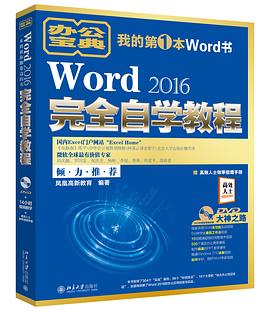

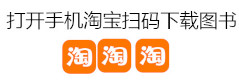
 Thesaurus of Traditional English Metaphors 2025 pdf epub mobi 電子書 下載
Thesaurus of Traditional English Metaphors 2025 pdf epub mobi 電子書 下載 文檔之美——打造優秀的Word文檔(第2版) 2025 pdf epub mobi 電子書 下載
文檔之美——打造優秀的Word文檔(第2版) 2025 pdf epub mobi 電子書 下載 The Highly Selective Thesaurus for the Extraordinarily Literate 2025 pdf epub mobi 電子書 下載
The Highly Selective Thesaurus for the Extraordinarily Literate 2025 pdf epub mobi 電子書 下載 Dimwit's Dictionary 2025 pdf epub mobi 電子書 下載
Dimwit's Dictionary 2025 pdf epub mobi 電子書 下載 The Thinker's Thesaurus 2025 pdf epub mobi 電子書 下載
The Thinker's Thesaurus 2025 pdf epub mobi 電子書 下載 The Describer's Dictionary 2025 pdf epub mobi 電子書 下載
The Describer's Dictionary 2025 pdf epub mobi 電子書 下載 Tractatus Logico-Philosophicus 2025 pdf epub mobi 電子書 下載
Tractatus Logico-Philosophicus 2025 pdf epub mobi 電子書 下載 教你輕鬆學Word2002 2025 pdf epub mobi 電子書 下載
教你輕鬆學Word2002 2025 pdf epub mobi 電子書 下載 精通Microsoft Word 2002 中文版 2025 pdf epub mobi 電子書 下載
精通Microsoft Word 2002 中文版 2025 pdf epub mobi 電子書 下載 JUST FOR FUN:LINUX創始人托瓦茲自傳 2025 pdf epub mobi 電子書 下載
JUST FOR FUN:LINUX創始人托瓦茲自傳 2025 pdf epub mobi 電子書 下載 Tractatus Logico-Philosophicus (Routledge Classics) 2025 pdf epub mobi 電子書 下載
Tractatus Logico-Philosophicus (Routledge Classics) 2025 pdf epub mobi 電子書 下載 Microsoft Word 2010 Inside Out 2025 pdf epub mobi 電子書 下載
Microsoft Word 2010 Inside Out 2025 pdf epub mobi 電子書 下載 24小時學會Word 2010 2025 pdf epub mobi 電子書 下載
24小時學會Word 2010 2025 pdf epub mobi 電子書 下載 Ounce Dice Trice 2025 pdf epub mobi 電子書 下載
Ounce Dice Trice 2025 pdf epub mobi 電子書 下載 Gone Again 2025 pdf epub mobi 電子書 下載
Gone Again 2025 pdf epub mobi 電子書 下載 The Associate 2025 pdf epub mobi 電子書 下載
The Associate 2025 pdf epub mobi 電子書 下載 騙局 2025 pdf epub mobi 電子書 下載
騙局 2025 pdf epub mobi 電子書 下載 國傢公訴 2025 pdf epub mobi 電子書 下載
國傢公訴 2025 pdf epub mobi 電子書 下載 律師的黑白人生 2025 pdf epub mobi 電子書 下載
律師的黑白人生 2025 pdf epub mobi 電子書 下載 不知春鞦 2025 pdf epub mobi 電子書 下載
不知春鞦 2025 pdf epub mobi 電子書 下載